
こんにちは!あぽ(@apocryphally1)です!
前の記事でWordPressの新しいエディタのGutenberg(グーテンベルク)の簡易マニュアルを書きました。タイトルをつけて記事を書いて、写真とHTMLコードの挿入、アップロードまでの一連の流れを説明しています。
この記事では「リンクを張る方法」について説明します。
- リンクを張る方法
- ブロックを並びかえる方法
- アイキャッチを設定する方法
- パーマリンクを変更する方法
- 「再利用ブロック」機能の設定方法
- Rinkerの商品コードを埋め込む方法
- 過去記事をGutenbergのブロック書式でリライトする方法
テキストにリンクを張る方法
テキストにリンクを張る方法は次の手順になります。まずリンクを張りたいテキストを選択します。
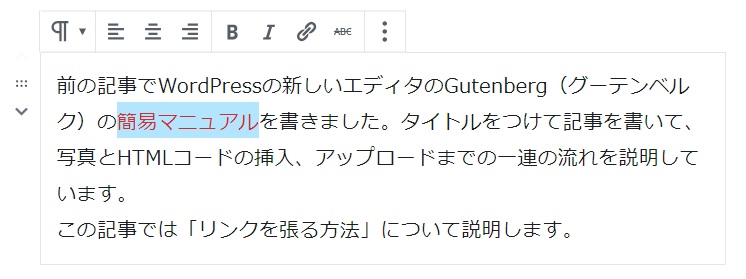
テキストを選択した状態でBlockの上にあるLinkマークをクリックします。
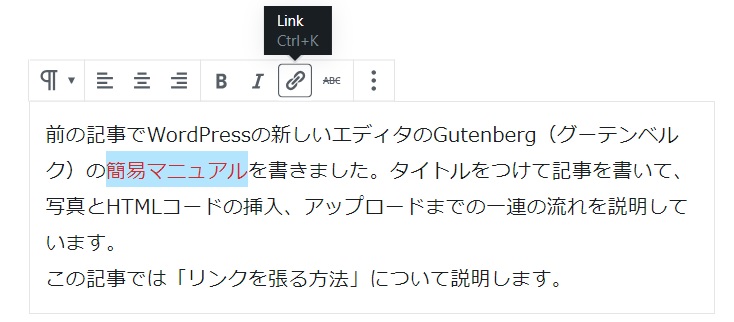
Linkボタンをクリックするとリンク先のURLを記入するボックスが出てきますので、対象のURLを記入します。
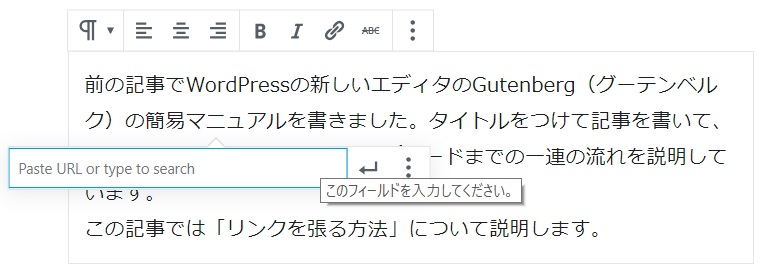
URLを記入したらその横にあるApply(エンターキーのマーク)をクリックします。
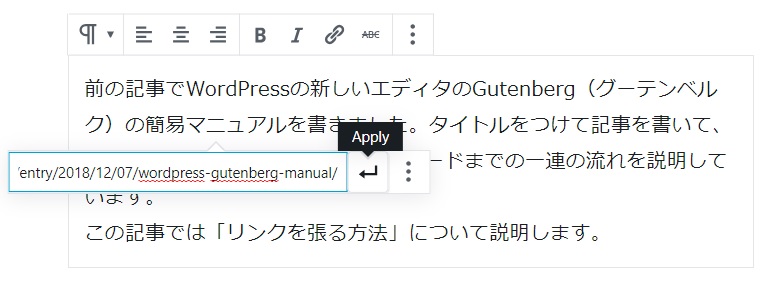
これで完了です!
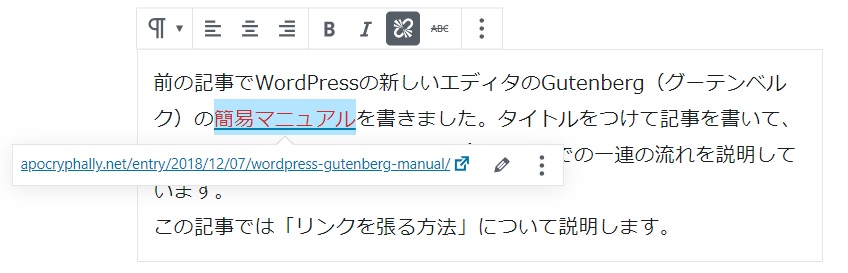
リンクを張りなおす方法
リンクを張りなおしたいときは、該当するリンクをクリックするとURLを記入したボックスが出てくるのでEdit(えんぴつのマーク)をクリックして、新しいURLを記入してApplyをクリックすれば完了です。
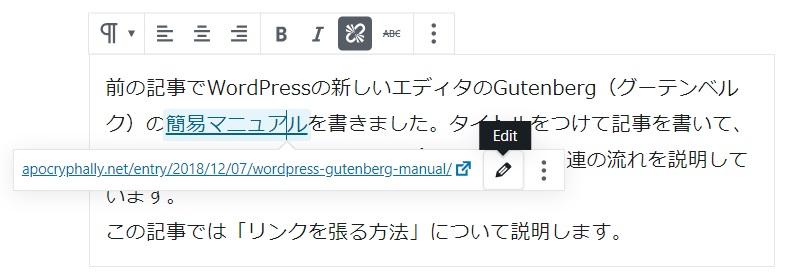
リンク先を新しいタブで開かせるときの設定方法
リンク先を新しいタブで開かせたいときは、該当するリンクをクリックして、先ほどのEditボタンの横のLink Settingsをクリックします。
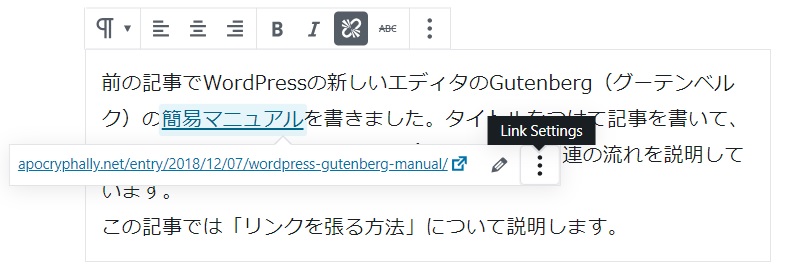
Link SettingsをクリックするとURLの下に「Open in New Tab」という項目が出てきます。これをクリックすると「新しいタブでリンク先を表示する」ことができるようになります。
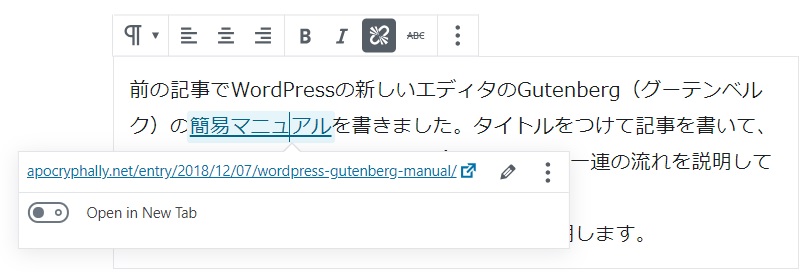
リンク先を新しいタブで開く設定がOnになっているときはこのような表示になります。


















タグ